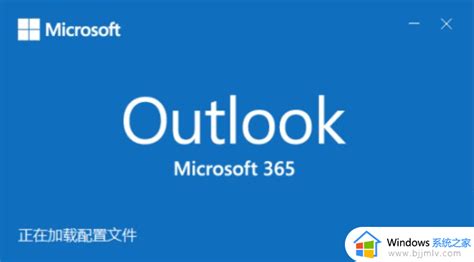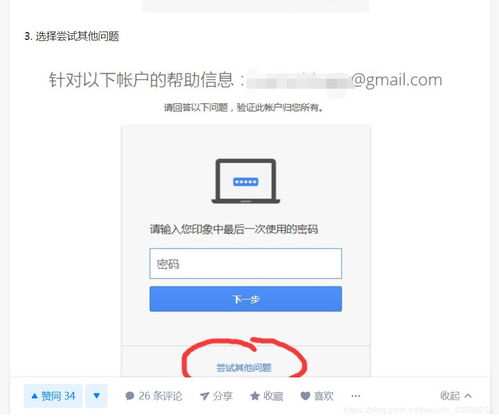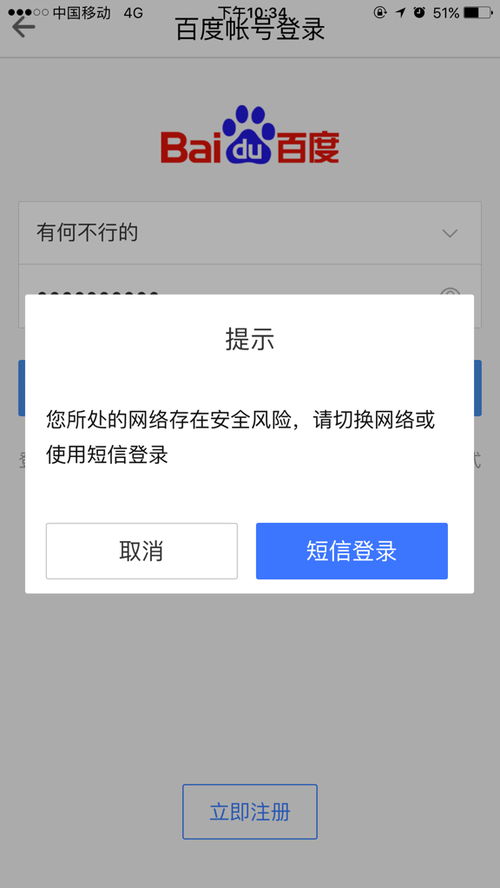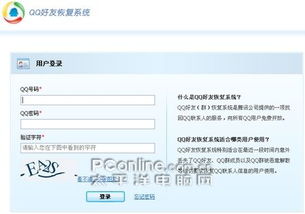解决Outlook频繁提示输入密码的登录难题
当你在使用Outlook时,是否遇到过不断被要求输入密码的情况,即便你确信已经正确输入了密码?这个问题可能令人感到困惑和沮丧,特别是在急需访问邮件时。本文将为你提供一些可能的解决方案,帮助你解决Outlook不能正常登录并总是提示输入密码的问题。

首先,我们需要理解为何Outlook会不断提示你输入密码。以下是一些常见的原因:

1. 密码问题:你可能忘记了密码,或者输入的密码不正确。此外,如果密码已经过期,Outlook也会要求你重新输入。

2. 网络连接:如果网络连接不稳定或中断,Outlook可能无法验证你的凭据,从而导致不断提示输入密码。

3. 账户锁定:多次输入错误密码可能会导致账户被锁定,此时Outlook也会要求你重新输入密码。

4. 配置问题:如果Outlook配置不正确,或者存在与邮件服务器的连接问题,也可能导致无法登录。
5. 安全软件或防火墙:有些安全软件或防火墙可能会阻止Outlook验证你的凭据,从而引发不断提示输入密码的情况。
现在,让我们针对这些可能的原因逐一提出解决方案:
1. 确认并更新你的密码
如果你怀疑密码可能有问题,请首先尝试以下步骤:
确认密码:确保你输入的密码完全正确,包括大小写和特殊字符。有时,一个小小的拼写错误就足以导致登录失败。
密码过期:如果密码已经过期,Outlook会要求你重新输入。你可以根据提示重置密码,通常系统会通过你注册时提供的备用邮箱或手机号码发送验证码。
双重验证:如果你启用了双重验证,每次登录时都需要输入额外的验证码。确保你已经按照提示进行了正确的验证步骤。
2. 检查网络连接
网络连接不稳定或中断是Outlook无法登录的常见原因之一。请尝试以下步骤来解决问题:
检查网络连接:确保你的设备已经连接到互联网。如果使用的是Wi-Fi,检查路由器是否正常工作;如果使用的是移动数据,确保信号良好。
重启路由器:有时,重启路由器可以解决网络连接问题。尝试关闭路由器一段时间,然后重新开启。
切换网络:如果可能,尝试切换到其他网络环境,例如从家庭网络切换到办公室网络,或者从移动数据切换到Wi-Fi。
使用网络诊断工具:利用设备自带的网络诊断工具,检查是否存在网络问题,并尝试修复。
3. 解锁账户
如果你因为多次输入错误密码而导致账户被锁定,你可以尝试以下步骤来解锁账户:
等待一段时间:账户被锁定后,通常需要等待一段时间(例如几分钟或几小时)才能再次尝试登录。
联系管理员:如果你无法等待,或者不确定如何解锁账户,可以联系你的管理员或IT支持团队。他们通常可以帮助你解锁账户或提供进一步的指导。
通过微软账户恢复页面解锁:如果你使用的是微软账户,可以尝试通过微软账户恢复页面来解锁账户。你需要提供一些验证信息来证明你是账户的所有者。
4. 检查和更新账户配置
如果Outlook的配置不正确,或者与邮件服务器的连接存在问题,也可能导致无法登录。请尝试以下步骤来检查和更新账户配置:
检查账户设置:在Outlook中,检查你的账户设置,确保输入的邮件地址和服务器信息正确无误。
删除并重新添加账户:有时,删除并重新添加账户可以解决配置问题。在Outlook的设置中,找到账户管理选项,删除有问题的账户,然后重新添加。
使用Outlook自动配置功能:如果可能,尝试使用Outlook的自动配置功能来设置账户。这通常可以确保所有必要的配置信息都被正确输入。
5. 禁用安全软件或防火墙
如果你的计算机上安装了其他安全软件或防火墙,它们可能会阻止Outlook验证你的凭据。请尝试以下步骤来解决问题:
暂时禁用安全软件或防火墙:尝试暂时禁用你的安全软件或防火墙,看看是否解决了问题。请注意,这样做可能会降低你的计算机安全性,因此请在确认问题得到解决后尽快重新启用它们。
更新安全软件或防火墙:有时,更新你的安全软件或防火墙到最新版本可以解决与Outlook的兼容性问题。
配置安全软件或防火墙:检查你的安全软件或防火墙的设置,确保它们允许Outlook访问网络并验证你的凭据。
6. 清理Outlook缓存和Cookie
如果你使用的是网页版Outlook,清理浏览器缓存和Cookie有时也可以解决问题:
清理缓存和Cookie:在你的浏览器中,找到清理缓存和Cookie的选项,并按照提示进行操作。这可以帮助你清除旧的登录信息,从而解决登录问题。
更换浏览器:如果可能,尝试使用不同的浏览器登录Outlook,看看是否解决了问题。有时,特定的浏览器可能与Outlook存在兼容性问题。
7. 重置Outlook配置
如果以上步骤都无法解决问题,你可以尝试重置Outlook的配置:
重置Outlook配置:在Outlook的设置中,找到重置或恢复配置的选项,并按照提示进行操作。这可以帮助你将Outlook恢复到默认设置,从而解决一些配置问题。
重新安装Outlook:如果问题依然存在,你可以尝试卸载Outlook,然后重新安装最新版本。这可以确保你使用的是最新版本的Outlook,并且所有配置都被正确安装。
8. 联系微软支持
如果以上所有步骤都无法解决问题,你可能需要联系微软支持团队:
联系微软支持:通过微软官方网站或客户支持页面,联系微软支持团队。他们可以提供专业的帮助和指导,帮助你解决Outlook登录问题。
提供详细信息:在与微软支持团队交流时,提供尽可能多的详细信息,包括你的账户信息、登录时遇到的错误消息以及你已经尝试过的解决步骤。这将有助于他们更快地诊断问题并提供解决方案。
通过以上步骤,你应该能够解决Outlook不能正常登录并总是提示输入密码的问题。请记住,在尝试这些解决方案时,保持耐心和细心,确保按照提示正确操作。如果你不确定如何操作,或者问题依然存在,不要犹豫,立即联系微软支持团队寻求帮助。
- 上一篇: 如何在国家知识产权局官网查询专利信息?
- 下一篇: 手机如何测量噪音分贝的方法?
-
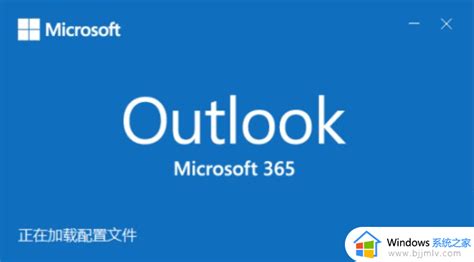 无法登录Outlook,尽管密码正确资讯攻略11-27
无法登录Outlook,尽管密码正确资讯攻略11-27 -
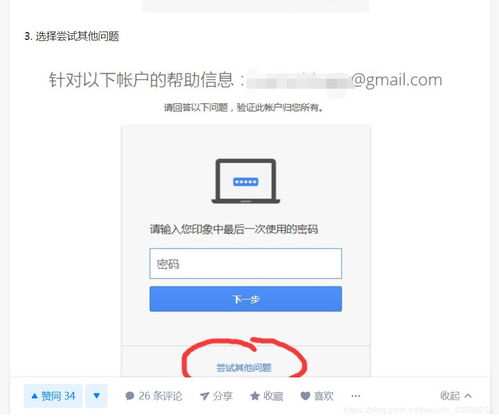 考试宝典账号出现异常?别急,这里有解决方案!资讯攻略11-13
考试宝典账号出现异常?别急,这里有解决方案!资讯攻略11-13 -
 遇到'一键还原精灵'突然要求输入密码?解决方法在这里!资讯攻略03-27
遇到'一键还原精灵'突然要求输入密码?解决方法在这里!资讯攻略03-27 -
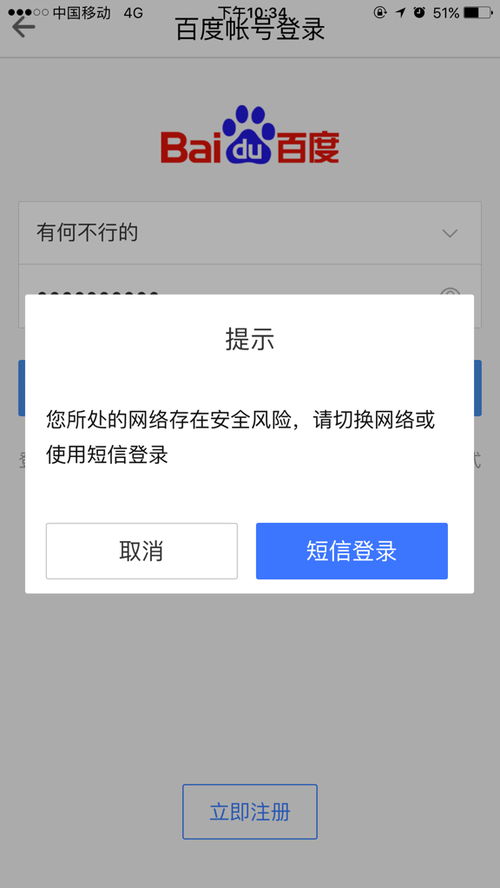 解决百度账号登录问题的方法资讯攻略12-06
解决百度账号登录问题的方法资讯攻略12-06 -
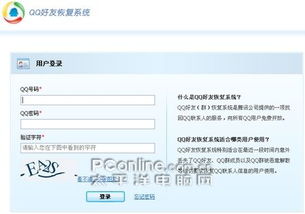 轻松教程:如何恢复QQ系统至默认设置资讯攻略11-14
轻松教程:如何恢复QQ系统至默认设置资讯攻略11-14 -
 云南省招生网登录密码遗忘解决方法资讯攻略10-27
云南省招生网登录密码遗忘解决方法资讯攻略10-27